
ක්රමය 1: ප්රවේශ අයිතිවාසිකම් සකස් කරන්න
දෝෂය නිවැරදි කළ හැකි පළමු ක්රමය "ගොනු පද්ධතිය කියවීම පමණක්" ලිනක්ස් හි පිවිසීමේ අයිතිවාසිකම් පරීක්ෂා කිරීමයි. සමහර විට පරිශීලකයා අහඹු ලෙස හෝ වෙනත් පරිශීලකයින්ට අදාළ වන සීමාවන් ස්ථාපිත කිරීමට අදහස් කරයි. පළමුව, අපි ගුණාංග පරීක්ෂා කිරීමට ඉදිරිපත් වෙමු, පසුව වෙනස්කම් කරන්න.
- ක්රමය මඟින් ඔබට පහසු කොන්සෝලය ධාවනය කරන්න. මෙය සිදු කිරීම සඳහා, ඔබට යෙදුම් මෙනුවෙහි හෝ උණුසුම් යතුර Ctrl + Alt + T හි අනුරූප අයිකනය භාවිතා කළ හැකිය.
- මෙහි ඇති LS -L විධානය ඇතුළත් කිරීම සඳහා, සවිස්තරාත්මක තොරතුරු සහිත තොරතුරු ලැයිස්තුව බැලීමට, ඒ අතර අපට අවශ්ය වනු ඇත.
- ගැටළු තැටිය හෝ කොටස ඉදිරිපිට ඇති පළමු තීරුවේ පෙන්වන ගුණාංග පරීක්ෂා කරන්න. එක් චරිතයක් තිබේ නම්, එයින් අදහස් වන්නේ පද්ධතිය කියවන්නේ පද්ධතිය පමණක් බවයි. W කියවීම සහ ලිවීමට WARTRATION වේ.
- ගැටළුව සැබවින්ම නිශ්චිත ලක්ෂණ සමඟ සම්බන්ධ වී ඇත්නම්, ඔබට අයිතිවාසිකම් නැවත සකස් කිරීමට සිදුවේ. Sudo phown -r come ඇතුළත් කරන්න - (පරිශීලක] විධානය: [පරිශීලක] / මුල් පිටුව / [පරිශීලකයා], පරිශීලකයා අපේක්ෂිත පරිශීලකයාගේ නමට ප්රතිස්ථාපනය කිරීම, සියලු වෙනස්කම් යෙදෙනු ඇත.
- මෙම ක්රියාව සුඩෝ විකල්පය සමඟ සිදු කරනු ලැබේ, එබැවින් නව පේළියේ සුපිරි මුරපදයක් නියම කර, එය තහවුරු කිරීමට සිදුවේ.





කණ්ඩායම සක්රිය කිරීමෙන් පසු, සියලු වෙනස්කම් සාර්ථකව බලයට පත්ව ඇති බව ඔබට දන්වනු ඇත. පරිගණකය නැවත ආරම්භ කිරීම රෙකමදාරු කර ඇති අතර ඔබට පරීක්ෂා කිරීමට ඉදිරියට යා හැකිය. LS විධානය භාවිතා කරන විට, අවශ්ය සියලු ගුණාංග කොටස් හෝ මාධ්යයක් සඳහා ස්ථාපනය කර ඇති බව සොයා ගන්නා ලදී, ඔබ ගැටලුවට වෙනත් විසඳුම් වෙත යා යුතුය.
ක්රමය 2: ගාස්තුව හරහා දෝෂ නිවැරදි කිරීම
GATTED යනු බිල්ට් චිත්රක අතුරු මුහුණතක් සහිත ලිනක්ස් හි වඩාත් ප්රසිද්ධ තැටි කළමනාකරණ උපයෝගීතාවයකි. එහි ලක්ෂණය වන්නේ විවිධ වාහක දෝෂ විසඳීම හා සම්බන්ධ බොහෝ සහායක කාර්යයන් තිබීමයි.
- ඔබේ බෙදාහැරීම තුළ සුනඛ හැන්දක් අතුරුදහන් වී ඇත්නම්, සුඩෝ APT-Get inmported විධානය භාවිතා කර එය ස්ථාපනය කරන්න. සුපිරි මුරපදයක් ඇතුළත් කර ලේඛන බාගත බාගත කිරීමේ ලේඛනාගාරය ඇතුළත් කිරීමෙන් මෙම ක්රියාව තහවුරු කරන්න.
- ඊට පසු, යෙදුම් මෙනුවෙහි සුදුසු අයිකනය ක්ලික් කිරීමෙන් උපයෝගීතාව පහසුම වේ.
- විවෘත කිරීම සඳහා සුපර්සර්ගේ අයිතිවාසිකම් ද අවශ්ය වේ.
- දොරටුව අසලදී, එය වහාම පැහැදිලි වන්නේ ගැටළු සහගත වන බැවින් එය ආසන්නයේ විශ්මය ජනක සලකුණක් ඇති බැවිනි. නිවැරදි මූසික බොත්තම සමඟ මෙම රේඛාව මත ක්ලික් කරන්න.
- සන්දර්භය මෙනුව තුළ, "දෝෂ සඳහා පරීක්ෂා කරන්න" මත ක්ලික් කරන්න.
- ඉහළ පුවරුවේ පිහිටා ඇති චෙක් සලකුණක බොත්තම ක්ලික් කිරීමෙන් මෙහෙයුම් ක්රියාත්මක කිරීම ක්රියාත්මක කරන්න.
- චෙක්පත දියත් කිරීම තහවුරු කරන්න.
- එය ඉතිරිව ඇත්තේ මෙම ක්රියාවලිය අවසන් වන තෙක් බලා සිටීම පමණි.
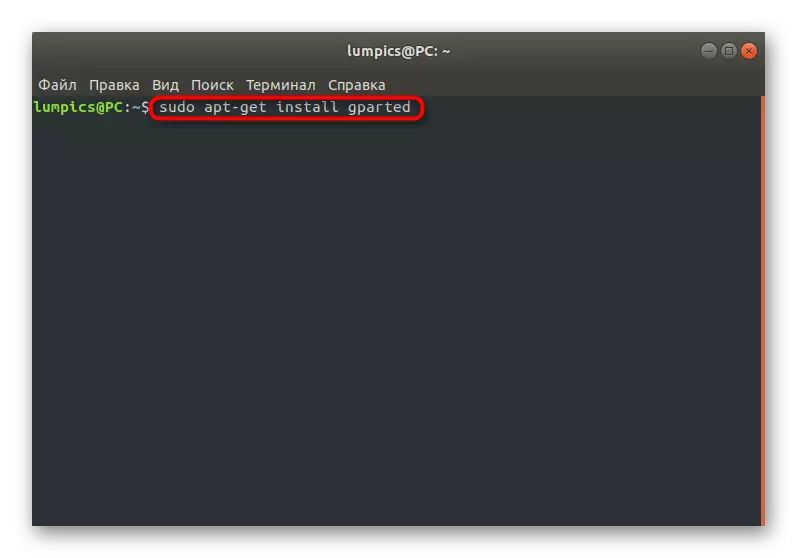





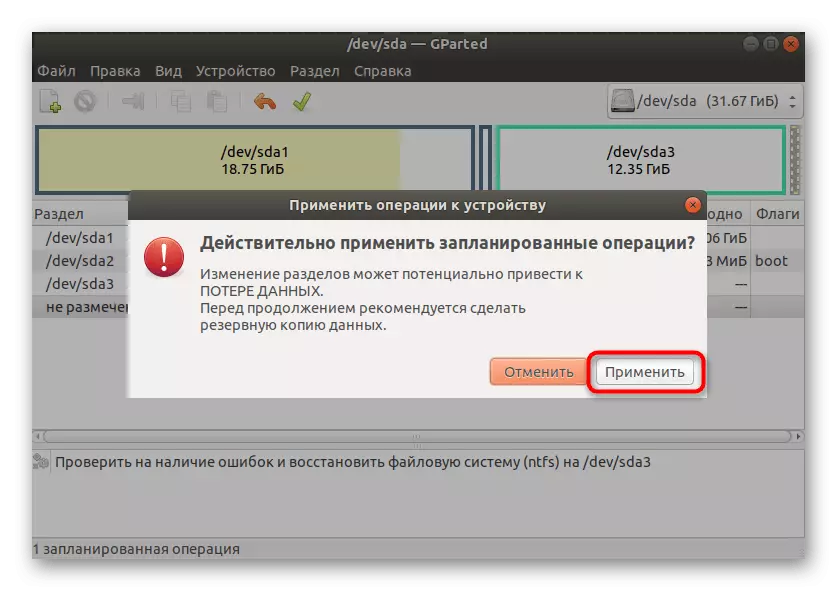

කිසියම් ගැටළුවක් සොයාගෙන ස්ථාවර නම්, ඔබට සුදුසු දැනුම් දීමක් ලැබෙනු ඇත. චෙක්පත අවසානයේදී, ඔබ PC නැවත ආරම්භ කළ යුතු අතර ඊළඟ සැසියේ ආරම්භයේදීම සිදු කරන ලද ක්රියාවන්ගේ effectiveness ලදායීතාවය වහාම පරීක්ෂා කරන්න. ඔවුන් කිසිදු ප්රති result ලයක් නොගත්තේ නම්, තවදුරටත් යන්න.
ක්රමය 3: හානියට පත් කුට්ටි නිවැරදි කිරීම
දෘ hard තැටි යන අංශවලට හානි වීම නිසා සමහර විට අසාර්ථක කියවීමේ මාදිලියේ දෝෂයක් ඇතිවිය. ගැටළු අවකාශය බෙදා හැරීමට හෝ හැකි නම් එය නිවැරදි කිරීමට ඔබට ඉඩ සලසන විශේෂ උපයෝගිතා ඇත. මෙම මෙහෙයුම සිදු කිරීම සඳහා ලිනක්ස් තුළ ගොඩනඟන ලද විධානයක් ඇත. ඉහත නිර්දේශයන් කිසිදු ප්රති .ලයක් නොලැබුනේ නම් එයින් ප්රයෝජන ගැනීමට අපි ඉදිරිපත් වෙමු.
- ආරම්භ කිරීම සඳහා, පරීක්ෂා කළ යුත්තේ කුමක්ද යන්න තේරුම් ගැනීමට තැටි ලැයිස්තුවක් පිරික්සන්න. මෙය සිදු කරනු ලබන්නේ FDISK -L විධානය හරහා ය.
- ලැයිස්තුවේ, ගැටළු සහිත ධාවකය සොයා ගන්න, එහි නිශ්චිත නම අර්ථ දක්වන්න. ඊළඟට, කුට්ටි සඳහා ප්රතිකාර කිරීම සඳහා අදාළ කණ්ඩායම සක්රිය කිරීමේදී එය අවශ්ය වේ.
- දැන් HDParm -i / dev / sda2 විධානය භාවිතා කරන්න | තෝරාගත් මාධ්ය හෝ තාර්කික තැටිය පරීක්ෂා කිරීම සඳහා ග්රේප් ආකෘතිය. / Dev / sda2 ආදේශ කරන්න කලින් නිශ්චිත අර්ථ දක්වා ඇති නමක.
- ඊට පසු, අනාගතයේ දී කුට්ටි පරීක්ෂා කිරීම ආරම්භ කිරීම සඳහා තැටිය ඉවත් කරන්න. මෙය සිදු කරනු ලබන්නේ umount / dev / sda2 නූල හරහා ය.
- Badblocks -s / dev / sda2> / root / badbloc cime විධානය ඇතුළත් කිරීමෙන් චෙක්පත ධාවනය කරන්න.
- නිවැරදි කිරීමකට යටත් නොවන අනාවරණය කරන ලද කුට්ටි, පද්ධතිය ඒවා භාවිතා කිරීම නවත්වන බව සැලකිල්ලට ගත යුතුය. මෙය සිදු කිරීම සඳහා, e2fsck -l / root / badblock / dev / sda2 භාවිතා කරන්න.

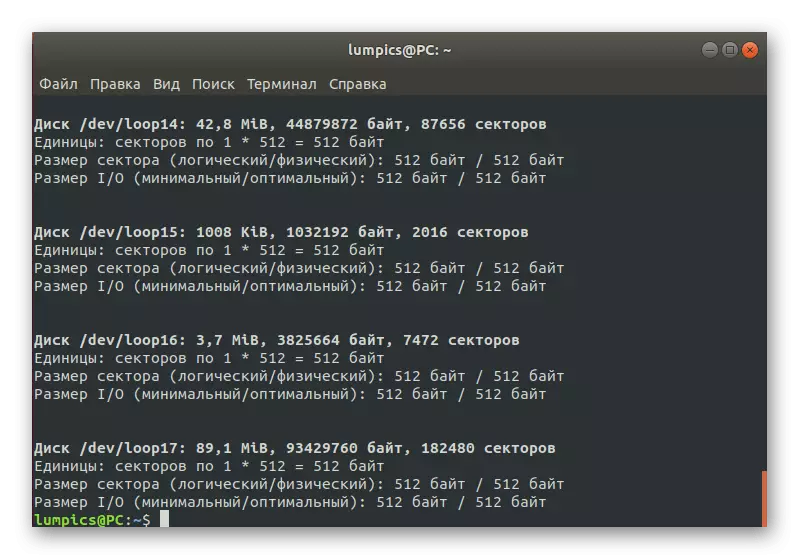




කෙසේ වෙතත්, සුපුරුදු පරිදි සියලු වෙනස්කම් වහාම ක්රියාත්මක කරනු ඇත, නව මෙහෙයුම් පද්ධති සැසියක් දෝෂ සහිතව දෝෂයක් විසඳා ඇත්දැයි තහවුරු කර ගැනීම රෙකමදාරු කරනු ලැබේ "ගොනු පද්ධතියක් කියවිය හැකි".
ක්රමය 4: ධාවකය ආකෘතිකරණය කිරීම
අද වන ලිපියෙන් යටින් අපට කීමට අවශ්ය අවසාන ක්රමය වඩාත්ම රැඩිකල් ය, මන්ද එය ධාවකයේ සම්පූර්ණ හැඩතල ගැන්වීමෙන් ඇඟවෙන්නේ ගොනු පද්ධතියේ තත්වය යථා තත්ත්වයට පත් කිරීමෙන් පසුවය. මෙම විකල්පය සුදුසු වන්නේ තැටියේ වැදගත් ලිපිගොනු නොමැති නම්, එමඟින් තැටියේ වැදගත් ලිපිගොනු නොමැති නම් සහ සියලු අන්තර්ගතයන් මකා දැමිය හැකිය. පහත දැක්වෙන යොමුව භාවිතා කරමින් මෙම මාතෘකාව පිළිබඳ වඩාත් සවිස්තරාත්මක උපදෙස් ඔබේ වෙබ් අඩවියේ වෙනම ද්රව්යයක බලන්න.
වැඩිදුර කියවන්න: ලිනක්ස් හි තැටි ආකෘතිකරණය
අද අපි අක්රමිකත්ව ක්රම හතර සිව්දෙනා විසුරුවා හරින ලද "ගොනු පද්ධතිය කියවන්නේ" පමණි. ලබා දී ඇත්තේ අන්තර්ක්රියාකාරිත්වය, ලබා දී ඇති සියලුම උපදෙස් පිළිවෙලට තබා ගැනීමෙන් පමණි. බොහෝ අවස්ථාවන්හීදී, අවම වශයෙන් ඔවුන්ගෙන් එක් අයෙකු effective ලදායී වන අතර සලකා බැලූ දෝෂය මුළුමනින්ම තුරන් කිරීමට ඔබට ඉඩ සලසයි.
